LTspice-ドットコマンド「.save」(保存データ指定)の使い方
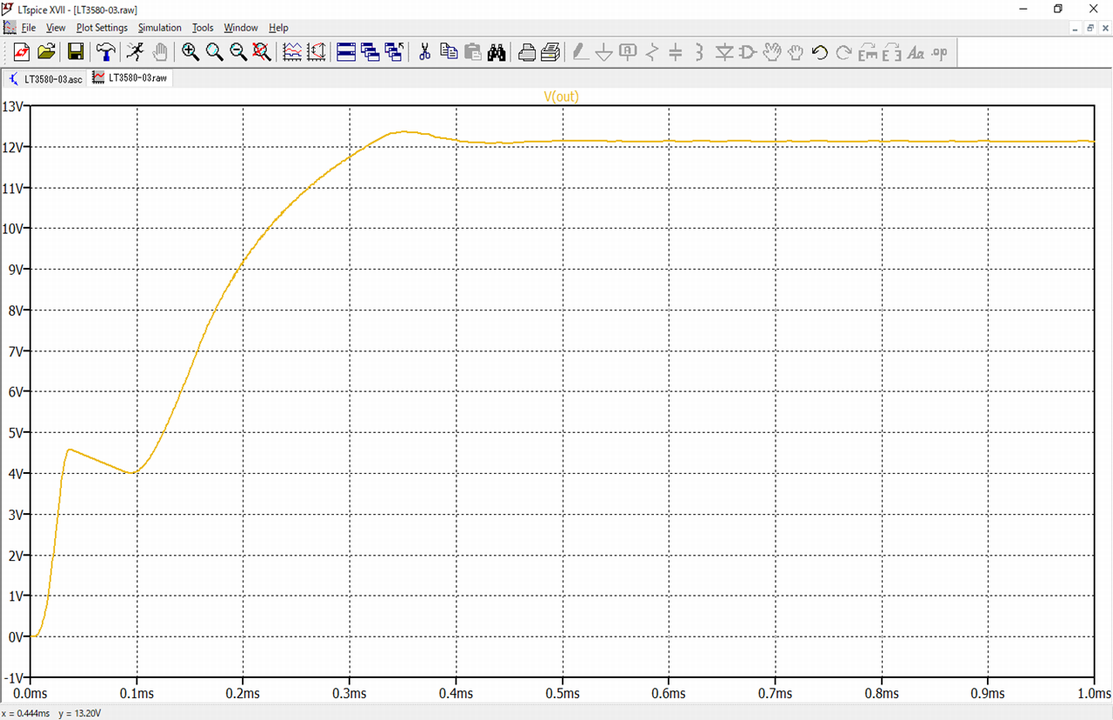
当記事では、ドットコマンド「.save」(保存データ指定)の使い方について詳しく解説します。
「.save」を使用して、保存データを指定することで、シミュレーション時間を短縮することが可能です。
「.save」の構文
「.save」の構文は以下のようになります。通常、シミュレーションを行うと回路図の全ての電圧と電流のデータを保存するのですが、「.save」を使うことによって電圧や電流の保存データを指定することができるのです。
「.save」の構文はそれほど難しいものではなく、例えば、V(n001)のデータだけを保存する場合は以下のようになります。
.save V(n001)「.save」のシミュレーション例
「.save」のシミュレーション例として、昇圧/反転DC-DCコンバータのLT3580のデモ回路において、「.save」を使って保存データを指定してシミュレーション時間を短縮してみたいと思います。
以下のリンクをクリックして、アナログ・デバイセズ社のデモ回路ダウンロードページに移動します。
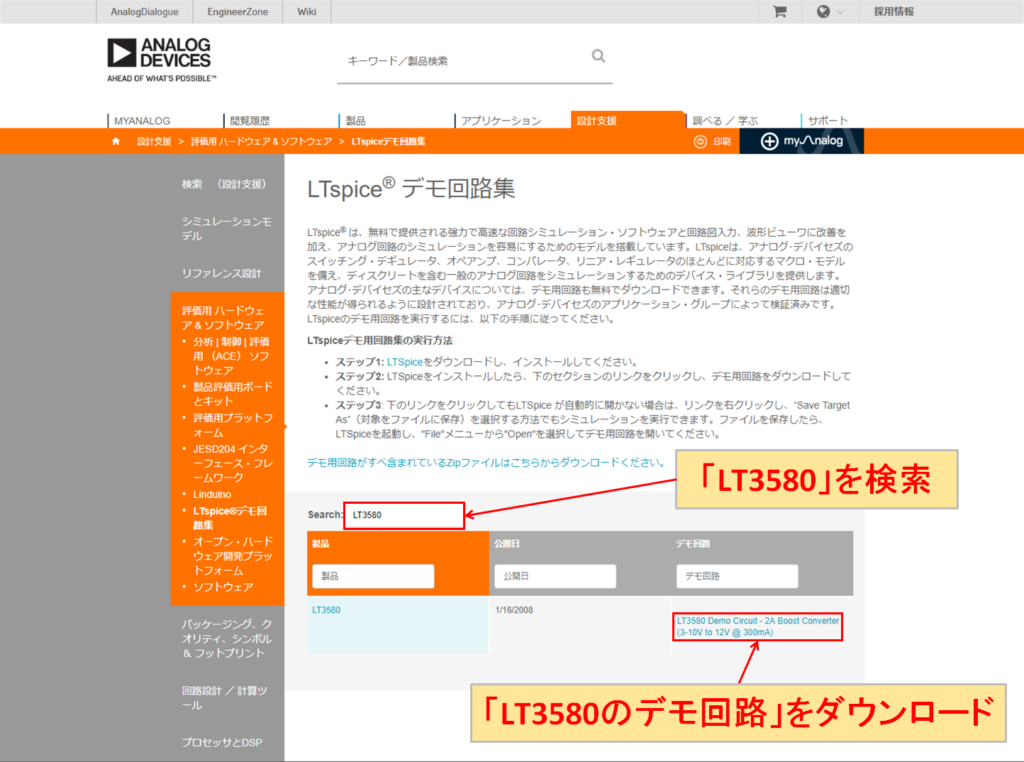
「Search」に「LT3580」を入力します。検索結果にLT3580のデモ回路へのリンクが表示されるのでダウンロードします。
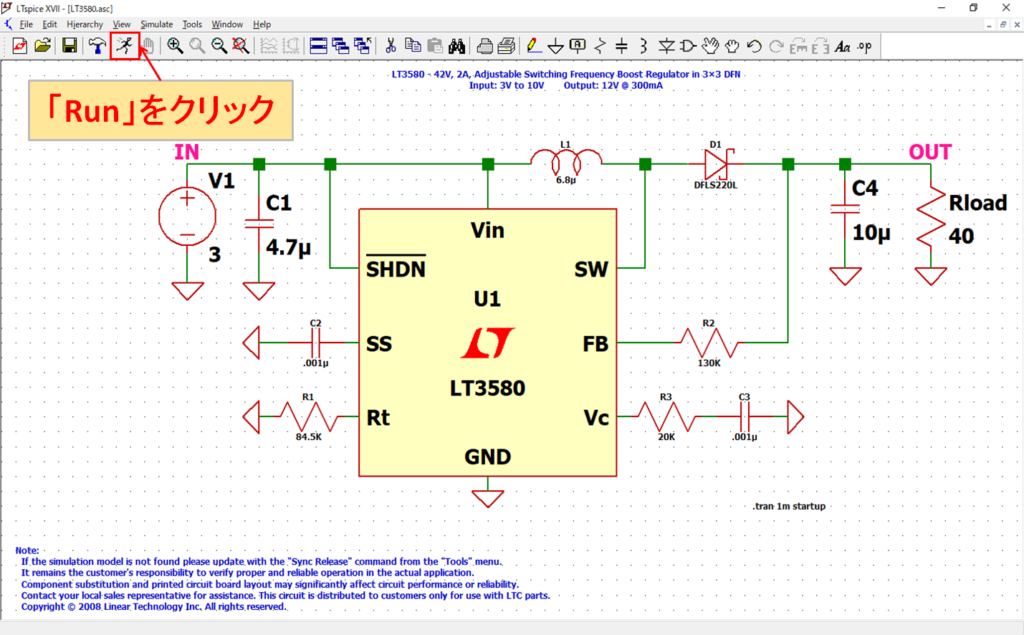
まずは「.save」を使わずに「Run」をクリックして通常のシミュレーションを実行します。
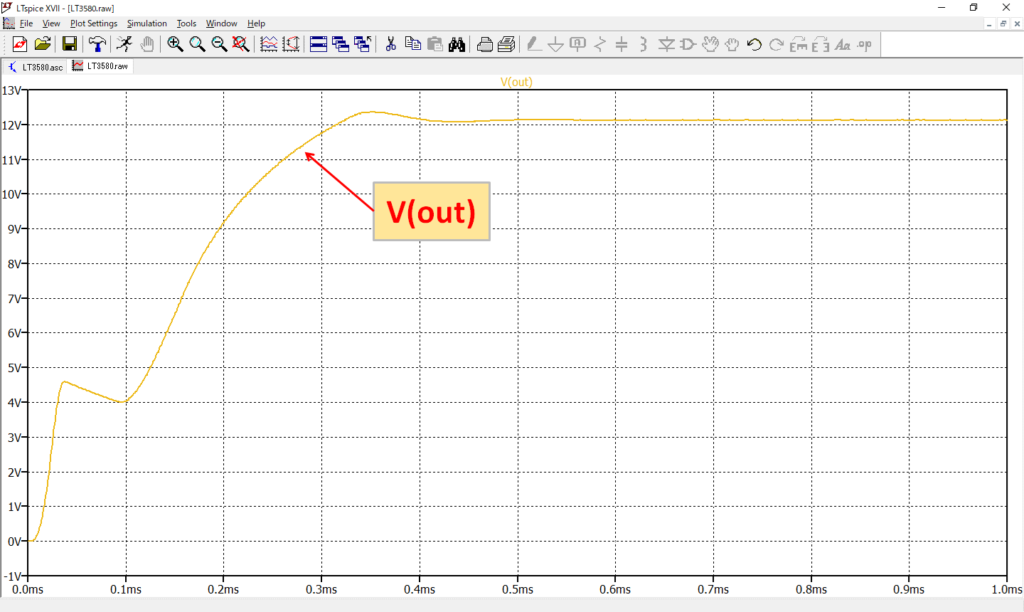
LT3580の回路図で「out」を電圧プローブでクリックすると、波形ビューワでV(out)の電圧波形を確認することができます。

しかし、通常のシミュレーションでは、V(out)の電圧波形だけを確認したい場合だけでも、上記のように複数の電圧・電流を保存しているのでシミュレーションに時間がかかってしまいます。
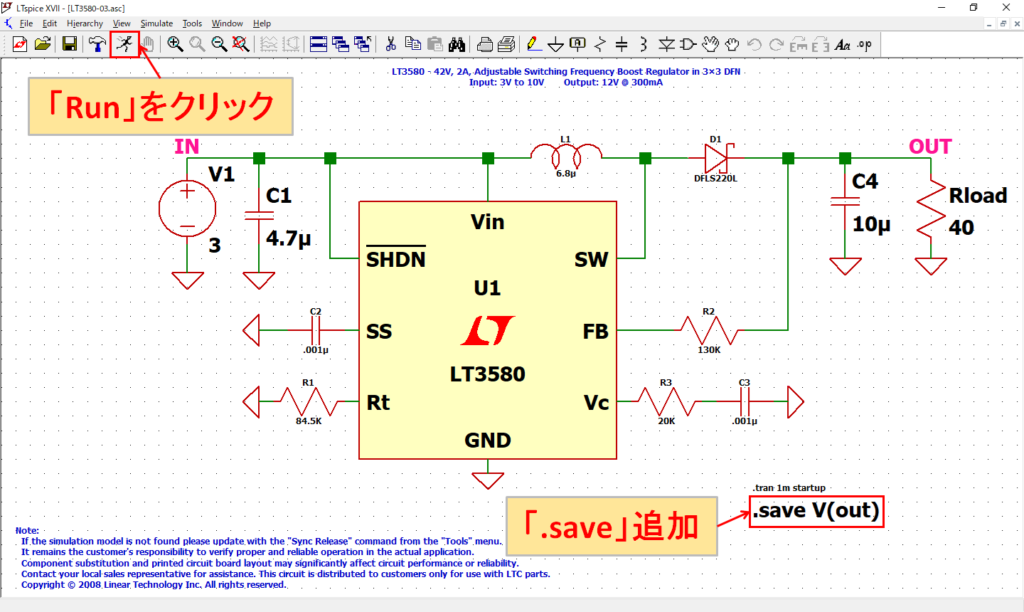
「.save」の構文を追加して、「Run」をクリックしてシミュレーションを実行します。
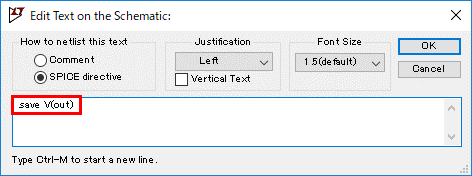
「.save」の構文は以下のように記述して配置します。
.save V(out)これで、V(out)のデータだけを保存することになります。
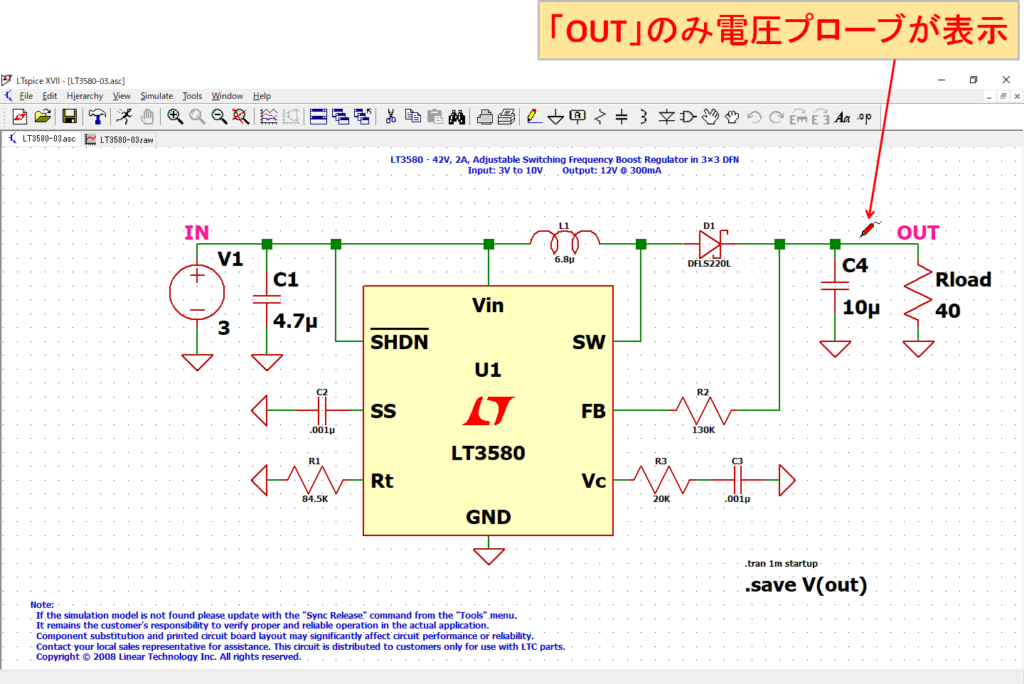
シミュレーション後、「OUT」の結線のみ電圧プローブが表示されるのでクリックします。
その他の結線や部品にカーソルを移動しても電圧プローブや電流プローブが表示されないことがわかります。
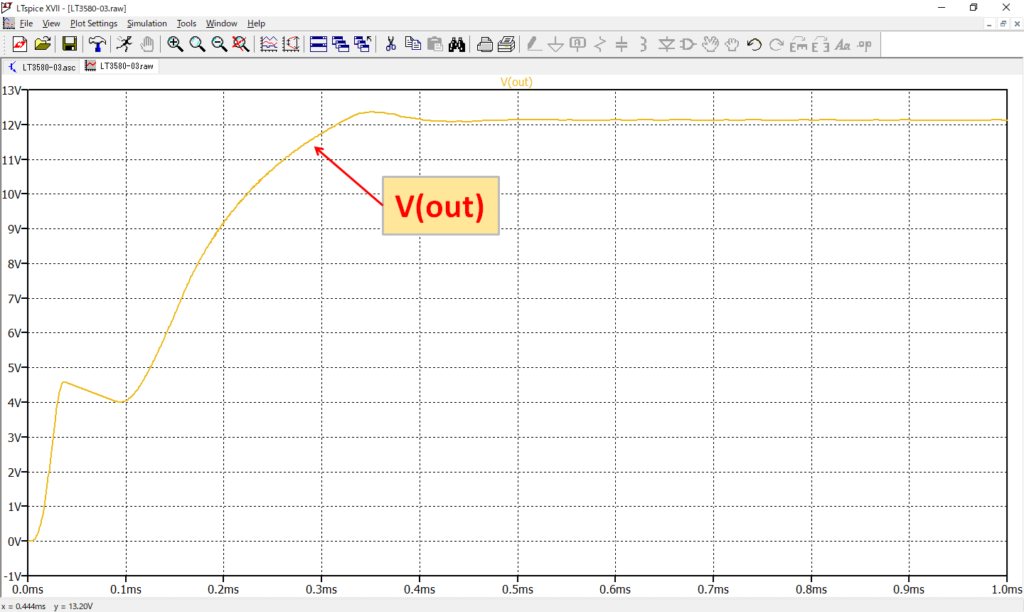
通常のシミュレーションと同様、V(out)の電圧波形が波形ビューワに表示されます。
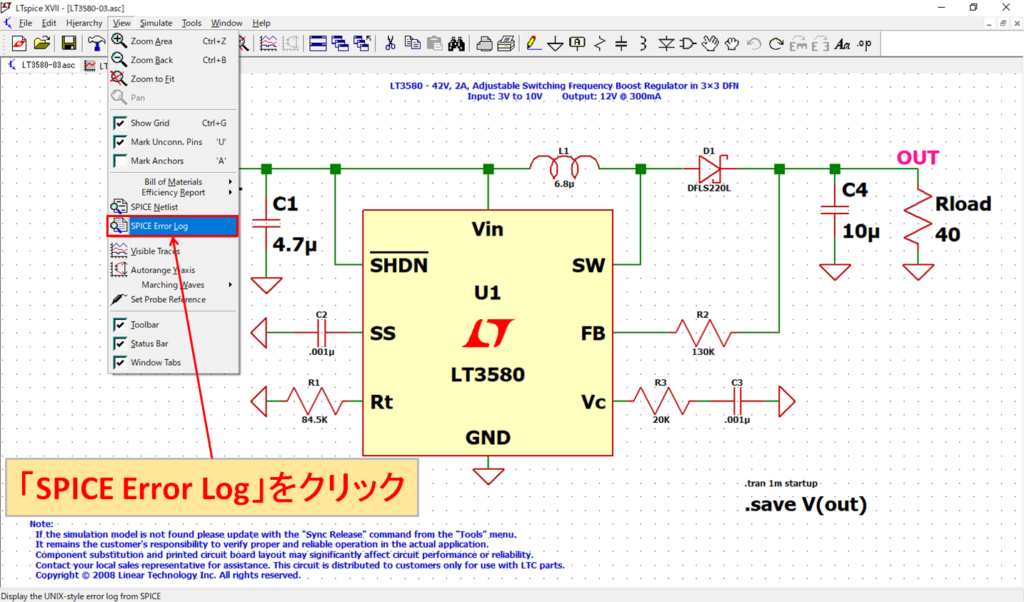
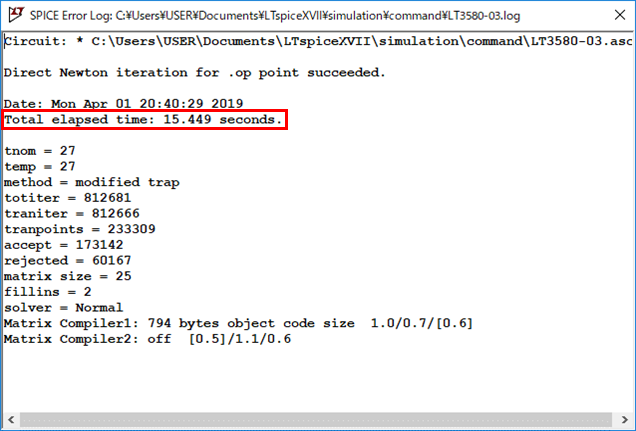
シミュレーション時間は「View-SPICE Error Log」をクリックしてログファイルを開くと確認することができます。
| 回数 | シミュレーション時間 (全ての電圧・電流を保存) | シミュレーション時間 (電圧V(ss)のみ保存) |
|---|---|---|
| 1回目 | 16.908sec | 15.449sec |
| 2回目 | 16.654sec | 15.422sec |
| 3回目 | 16.535sec | 15.427sec |
| 4回目 | 16.510sec | 15.301sec |
| 5回目 | 16.626sec | 15.411sec |
| 平均 | 16.6466sec | 15.4020sec |
全ての電圧・電流を保存した時と「.save」を使って電圧V(ss)のみ保存した時のシミュレーション時間を比較すると、平均で1.2446秒短縮されたのがわかります。
今回のシミュレーション例では、それほどシミュレーション時間を短縮できませんでしたが、回路の規模が大きい場合はシミュレーション時間短縮の効果は大きくなります。